Η τέταρτη γενιά της Apple TV έρχεται με πολλά νέα κόλπα που δεν έχουν τα παλαιότερα μοντέλα, όπως η υποστήριξη Siri και εφαρμογές και παιχνίδια τρίτων. Ένα χαρακτηριστικό που λείπει, ωστόσο, είναι η δυνατότητα περιήγησης στο Web.
Παρά το γεγονός ότι το tvOS βασίζεται σε μεγάλο βαθμό στο iOS, το πρόγραμμα περιήγησης Safari έχει αφαιρεθεί από την Apple TV, πράγμα που σημαίνει ότι η μοναδική περιήγηση που θα κάνετε είναι μέσω του κατοπτρισμού με το AirPlay από τις άλλες συσκευές της Apple.
Με ένα απλό hack, ωστόσο, θα περιηγηθείτε στον Ιστό με την Apple TV σας μέσα σε λίγα λεπτά. Δείτε πώς γίνεται αυτό.
Τι θα χρειαστείτε
Θα χρειαστείτε μερικά πράγματα προτού ξεκινήσετε, όπως έναν ελεύθερο λογαριασμό Apple Developer, Xcode και ένα καλώδιο USB-C ή έναν προσαρμογέα.
Αν δεν έχετε ήδη λογαριασμό προγραμματιστή στην Apple, ανατρέξτε στο developer.apple.com/account και συνδεθείτε χρησιμοποιώντας το υπάρχον αναγνωριστικό της Apple.
Στη συνέχεια, από το Mac σας, ανοίξτε το App Store, αναζητήστε "Xcode" και κατεβάστε την εφαρμογή. Θα εγκατασταθεί αυτόματα.
Αν τυχαίνει να έχετε ένα MacBook 12 ιντσών, το καλώδιο USB-C που περιλαμβάνεται θα λειτουργήσει για αυτήν την εφαρμογή. Διαφορετικά, θα χρειαστείτε ένα καλώδιο USB-A σε USB-C, το οποίο μπορείτε να βρείτε online για περίπου $ 10. Απλά προσέξτε ποια αγοράσατε (και ανατρέξτε σε αυτό το υπολογιστικό φύλλο, για να δείτε ποιες είναι οι προδιαγραφές).
Τέλος, θα χρειαστείτε τον πηγαίο κώδικα στο tvOSBrowser, τον οποίο θα μεταφορτώσουμε από το χώρο αποθήκευσης του GitHub χρησιμοποιώντας το Xcode.
Εγκατάσταση του προγράμματος περιήγησης
Ξεκινήστε ανοίγοντας το φάκελο Applications (Εφαρμογές) στο Finder (Εύρεση) και εντοπίζοντας το Xcode.app. Κάντε δεξί κλικ στην εφαρμογή και επιλέξτε Εμφάνιση περιεχομένου πακέτου . Από εκεί, μεταβείτε στα Περιεχόμενα> Προγραμματιστής> Πλατφόρμες> AppleTVOS.platform> Προγραμματιστής> SDK> AppleTVOS.sdk> usr> συμπεριλάβετε και εντοπίσετε το αρχείο Availability.h . Κάντε δεξί κλικ στο αρχείο και ανοίξτε στο TextEdit ή σε άλλο επεξεργαστή κειμένου.
Εντοπίστε αυτές τις δύο γραμμές κώδικα, οι οποίες βρίσκονται στις γραμμές 279 και 280:
- #define __TVOS_UNAVAILABLE __OS_AVAILABILITY (tvos, μη διαθέσιμο)
- #define __TVOS_PROHIBITED __OS_AVAILABILITY (tvos, μη διαθέσιμο)
Αλλάξτε τα σε:
- #define __TVOS_UNAVAILABLE_NOTQUITE __OS_AVAILABILITY (tvos, μη διαθέσιμο)
- #define __TVOS_PROHIBITED_NOTQUITE __OS_AVAILABILITY (tvos, μη διαθέσιμο)
Αποθηκεύστε το αρχείο και ανοίξτε το Xcode. Αγνοήστε το παράθυρο που φορτώνει και κάντε κλικ στο Control Source στη γραμμή μενού και, στη συνέχεια, επιλέξτε Check Out . Στο πεδίο τοποθεσίας αποθετηρίου, επικολλήστε το "//github.com/steventroughtonsmith/tvOSBrowser.git" και κάντε κλικ στο κουμπί Επόμενο . Όταν σας ζητηθεί, επιλέξτε τον κύριο κλάδο του αποθετηρίου και προχωρήστε.
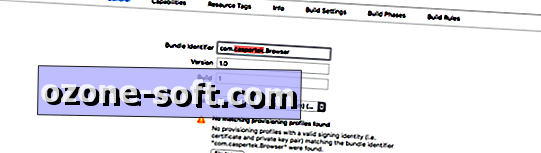
Στο αριστερό παράθυρο του Xcode, κάντε κλικ στην εφαρμογή Πρόγραμμα περιήγησης που μόλις εισαγάγατε. Θα χρειαστεί να αλλάξετε το αναγνωριστικό δέσμης . Από προεπιλογή, είναι com.highcaffeinecontent.Browser . Αλλάξτε το σε κάτι μοναδικό όπως: com [nickname] .Browser . Απλά βεβαιωθείτε ότι δεν υπάρχουν κενά στο αναγνωριστικό.
Κάτω από το πεδίο Αναγνωριστικό δέσμης, κάντε κλικ στο αναπτυσσόμενο μενού δίπλα στην Ομάδα . Επιλέξτε το Apple ID. Εάν δεν είστε συνδεδεμένοι, κάντε κλικ στην επιλογή Προσθήκη λογαριασμού και συνδεθείτε με τα διαπιστευτήρια του αναγνωριστικού της Apple.
Συνδέστε την Apple TV στο Mac με το καλώδιο USB-C.
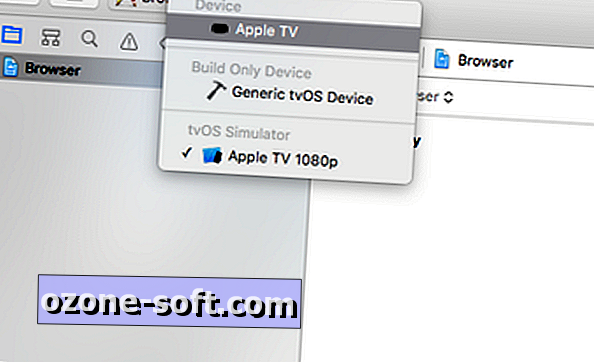
", " modalTemplate ":" {{content}} ", " setContentOnInit ": false} '>
Στο επάνω μέρος του παραθύρου Xcode, θα δείτε τα κουμπιά Play και Stop . Εκτός από αυτά είναι δύο κουμπιά μενού, το ένα είναι το όνομα της εφαρμογής (σε αυτή την περίπτωση Browser) και το άλλο είναι η πηγή εξόδου για το πού θα εκτελέσετε τον κώδικα. Από προεπιλογή, εάν δεν ανιχνευθεί Apple TV, το Xcode θα εκτελέσει έναν προσομοιωτή Apple TV κατά την εκτέλεση του κώδικα. Για να διασφαλίσετε ότι πιέζετε τον κώδικα στην τηλεόραση Apple, κάντε κλικ στο κουμπί προς τα δεξιά και βεβαιωθείτε ότι έχετε επιλέξει την Apple TV κάτω από τις συσκευές, και όχι την Apple TV 1080p με τον προσομοιωτή tvOS .
Μόλις ολοκληρωθεί η εκτέλεση του κώδικα, θα πρέπει να δείτε μια εφαρμογή στην Apple TV που ονομάζεται Safari. Κάντε κλικ σε αυτό για να το ανοίξετε.
Χρησιμοποιώντας το πρόγραμμα περιήγησης στο Apple TV
Το πρόγραμμα περιήγησης Safari στην Apple TV είναι σχετικά διαισθητικό και απλό στη χρήση.
Ανάλογα με τη λειτουργία στην οποία κινείστε το δάχτυλό σας στο trackpad του απομακρυσμένου τηλεχειριστηρίου της Apple TV, θα μετακινηθεί ο δρομέας ή θα μετακινηθείτε πάνω και κάτω στη σελίδα. Για εναλλαγή μεταξύ των λειτουργιών, κάντε διπλό κλικ στο trackpad.
Κάνοντας κλικ στο trackpad κάνετε ακριβώς αυτό που θα το περιμένατε - κάνει κλικ και ανοίγει συνδέσμους ή επιλέγει περιεχόμενο στην οθόνη. Το κουμπί Μενού λειτουργεί ως κουμπί πίσω. Με το διπλό κλικ στο κουμπί Μενού θα φορτωθεί ένα μενού Ρυθμίσεις, όπου μπορείτε να αλλάξετε την αρχική σελίδα, το ιστορικό προβολών και άλλα. Και πατώντας το κουμπί Αναπαραγωγή / Παύση εμφανίζεται μια γραμμή διευθύνσεων και αναζήτησης, η οποία χρησιμοποιεί την Google ως την προεπιλεγμένη μηχανή αναζήτησης.
Ο προγραμματιστής δεν έχει ενημερώσει τον πηγαίο κώδικα σε αρκετούς μήνες, και ως εκ τούτου είναι ένα πολύ βασικό πρόγραμμα περιήγησης. Λείπει κάποιες δυνατότητες που μπορεί να σας κρίνει απαραίτητες από έναν υπολογιστή ή μια κινητή συσκευή, αλλά θα πρέπει να αρκεί για βασικές ανάγκες περιήγησης μέσω της Apple TV.













Αφήστε Το Σχόλιό Σας